Ottieni una scansione gratuita e controlla se il tuo computer è infetto.
RIMUOVILO SUBITOPer utilizzare tutte le funzionalità, è necessario acquistare una licenza per Combo Cleaner. Hai a disposizione 7 giorni di prova gratuita. Combo Cleaner è di proprietà ed è gestito da RCS LT, società madre di PCRisk.
ISP HAS BLOCKED YOUR PC, istruzioni di rimozione
Cos'è ISP HAS BLOCKED YOUR PC?
"ISP HAS BLOCKED YOUR PC"è un altro errore falso visualizzato da un sito web dannoso. Gli utenti visitano questo sito inavvertitamente - vi vengono reindirizzati da programmi potenzialmente indesiderati (PUP) che di solito si infiltrano nel sistema. I risultati della ricerca dimostrano che oltre a causare reindirizzamenti, i PUP forniscono anche pubblicità intrusive (coupon, banner, pop-up, ecc.), raccolgono varie informazioni e potenzialmente utilizzano in modo improprio le risorse del sistema per eseguire vari processi indesiderati.
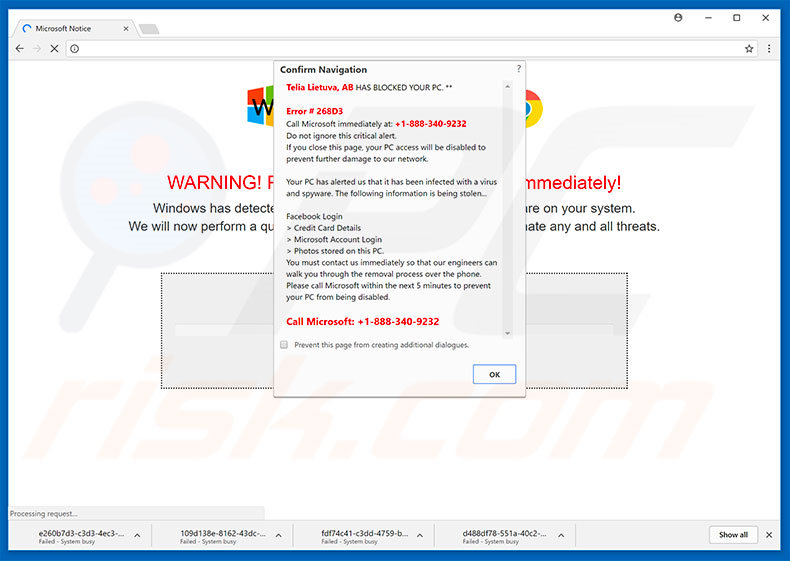
L'errore ""ISP HAS BLOCKED YOUR PC"" indica che il servizio Internet fornito ha bloccato il sistema a causa di una sorta di infezione da malware. La cosa interessante è che ""ISP HAS BLOCKED YOUR PC"" è un po 'avanzato, rispetto ad altri errori falsi. Ad esempio, rileva il provider di servizi Internet dell'utente e utilizza il suo nome nel pop-up (ad es. "Verizon "ISP HAS BLOCKED YOUR PC"", "Comcast "ISP HAS BLOCKED YOUR PC"", "Time Warner "ISP HAS BLOCKED YOUR PC"", ecc.) Inoltre, il sito web dannoso contiene uno script che (immediatamente dopo la visita) inizia a scaricare più file contemporaneamente. In questo modo, il sito web dannoso si blocca o blocca completamente il browser web, imitando quindi i sintomi dell'infezione. Il pop-up afferma inoltre che il malware ha rubato vari dettagli personali (ad esempio, accessi / password, dettagli bancari, ecc.) e incoraggia gli utenti a contattare immediatamente la società Microsoft tramite numero di telefono ("+ 1-888-340-9232") fornito. I tecnici certificati Microsoft supporteranno quindi le vittime durante il processo di rimozione del malware. Tuttavia, tutti dovrebbero notare che l'errore ""ISP HAS BLOCKED YOUR PC"" è una truffa completa. Non è autentico e non ha nulla a che fare con l'attuale compagnia Microsoft. La verità è che i criminali informatici fingono di essere tecnici certificati e cercano di indurre gli utenti a pagare per il supporto tecnico non necessario - tutte le affermazioni relative a infezioni e dati rubati sono false. Se ciò non bastasse, gli sviluppatori di tali virus potrebbero chiedere l'accesso remoto al computer delle "vittime". Una volta connessi, i criminali installano furtivamente malware e / o cambiano le impostazioni del sistema. Dopo averlo fatto, dichiarano di "scoprire" altri problemi e offrono ulteriore aiuto a un costo aggiuntivo. Per questi motivi, l'errore ""ISP HAS BLOCKED YOUR PC"" deve essere ignorato. Puoi facilmente rimuoverlo chiudendo il browser web (preferibilmente tramite "Task Manager") o riavviando il sistema. Si noti che dopo aver rieseguito il browser Web non si deve fare clic su "Ripristina le schede chiuse", altrimenti si tornerà a visitare nuovamente detto sito web dannoso.
Come abbiamo già detto, i PUP probabilmente pubblicheranno vari annunci. Per ottenere ciò, gli sviluppatori utilizzano vari strumenti che consentono il posizionamento di contenuti grafici di terze parti. Per questo motivo, gli annunci visualizzati spesso si sovrappongono ai contenuti dei siti web visitati, cosa che riduce significativamente l'esperienza di navigazione su Internet. La cosa più importante è che gli annunci in genere portano a siti web dannosi e, in alcuni casi, eseguono script che scaricano / installano malware. Quindi anche un clic accidentale potrebbe causare un'infezione del computer ad alto rischio. Inoltre, i PUP raccolgono continuamente indirizzi IP, URL di siti Web visitati, pagine visualizzate, query di ricerca, sequenze di tasti, geolocalizzazione e altre informazioni simili che potrebbero contenere dettagli personali. I dati raccolti sono generalmente venduti a terzi. Quindi, c'è un'alta credibilità che il tracciamento dei dati porterà a seri problemi di privacy. Alcuni PUP sono noti per estrarre le criptocurrienze o eseguire altri processi irrilevanti nel background del sistema. Così facendo, i PUP rallentano in modo significativo l'intero sistema. Per questi motivi, consigliamo vivamente di disinstallare immediatamente tutti i programmi potenzialmente indesiderati.
| Nome | "ISP HAS BLOCKED YOUR PC" virus |
| Tipo di Minaccia | Adware, Annunci indesiderati, Virus pop-up |
| Sintomi | Visione di annunci pubblicitari non provenienti dai siti che stai navigando. Annunci pop-up intrusivi. Diminuzione della velocità di navigazione su Internet. |
| Metodi di distribuzione | Annunci pop-up ingannevoli, programmi di installazione gratuiti (raggruppamento), programmi di installazione di falsi flash player. |
| Danni | Diminuzione delle prestazioni del computer, monitoraggio del browser - problemi di privacy, possibili ulteriori infezioni da malware. |
| Rimozione |
Per eliminare possibili infezioni malware, scansiona il tuo computer con un software antivirus legittimo. I nostri ricercatori di sicurezza consigliano di utilizzare Combo Cleaner. Scarica Combo CleanerLo scanner gratuito controlla se il tuo computer è infetto. Per utilizzare tutte le funzionalità, è necessario acquistare una licenza per Combo Cleaner. Hai a disposizione 7 giorni di prova gratuita. Combo Cleaner è di proprietà ed è gestito da RCS LT, società madre di PCRisk. |
"ISP HAS BLOCKED YOUR PC" è simile a Microsoft Azure, Windows Product Key Expired, Google Security Warning, e molti altri. Come "ISP HAS BLOCKED YOUR PC", gli errori elencati inoltre sostengono che il sistema è danneggiato in un modo o nell'altro. Nondimeno, tali errori non dovrebbero mai essere considerati attendibili - il loro vero e unico scopo è quello di truffare i soldi degli utenti ignari. Anche i programmi potenzialmente indesiderati sono praticamente identici. La maggior parte offre alcune caratteristiche "preziose". Eppure la maggior parte di loro non fornisce alcun valore reale per gli utenti regolari. I cuccioli rappresentano una minaccia diretta alla loro privacy e alla sicurezza della navigazione in Internet.
Come sono stati installati programmi potenzialmente indesiderati sul mio computer?
Una piccola percentuale di PUP ha siti ufficiali di download / promozione. Tuttavia, la maggior parte di essi viene distribuita utilizzando annunci intrusivi, oltre a un metodo di marketing ingannevole chiamato "bundling" (un'installazione sotto copertura di software canaglia insieme ai programmi regolari). Pertanto, a causa della mancanza di cautela e comportamento spericolato degli utenti, i PUP di solito si infiltrano nel sistema senza autorizzazione. Tieni presente che le applicazioni "in bundle" sono probabilmente nascoste dietro varie sezioni (ad esempio, le impostazioni "Personalizzate / Avanzate") dei processi di download / installazione. Il problema è che gli utenti spesso si precipitano incautamente in questi processi e saltano la maggior parte dei passaggi. Inoltre, gli utenti fanno spesso clic su vari annunci senza pensare alle possibili conseguenze. In tal modo, gli utenti espongono semplicemente il sistema al rischio di varie infezioni.
Come evitare l'installazione di applicazioni potenzialmente indesiderate?
La chiave per la sicurezza del computer è cautela. Quindi, per evitare che i PUP si infiltrino nel sistema, gli utenti devono essere molto cauti quando scaricano / installano software e navigano in Internet. In primo luogo, gli utenti dovrebbero sempre essere sicuri di analizzare attentamente ogni fase dei processi di download / installazione e annullare tutti i programmi inclusi. Consigliamo inoltre agli utenti di scaricare le applicazioni desiderate solo da fonti ufficiali utilizzando il link per il download diretto (i downloader / installatori di terze parti potrebbero diffondere applicazioni inaffidabili). Inoltre, tutti dovrebbero sapere che gli annunci intrusivi in genere sembrano completamente appropriati. Tuttavia sono facilmente distinguibili per i loro reindirizzamenti - la maggior parte porta a giochi d'azzardo, incontri per adulti e altre app discutibili. Pertanto, in caso di tali reindirizzamenti gli utenti dovrebbero eliminare immediatamente tutte le applicazioni sospette e i plug-in del browser.
Testo presente sul pop up "ISP HAS BLOCKED YOUR PC":
ISP HAS BLOCKED YOUR PC
Error # 268D3
Call Microsoft immediately at: +1-888-340-9232
Do not ignore this critical alert.
If you close this page, your PC access will be disabled to prevent further damage to our network.
Your PC has alerted us that it has been infected with a virus and spyware. The following information is being stolen...
Facebook Login
Credit Card Detail
Microsoft Account Login
Photos stored on this PC.
You must contact us immediately so that our engineers can walk you through the removal process over the phone. Please call Microsoft within the next 5 minutes to prevent your PC from being disabled.
Call Microsoft: +1-888-340-9232
Screenshot del sito che mostra il pop up "ISP HAS BLOCKED YOUR PC":
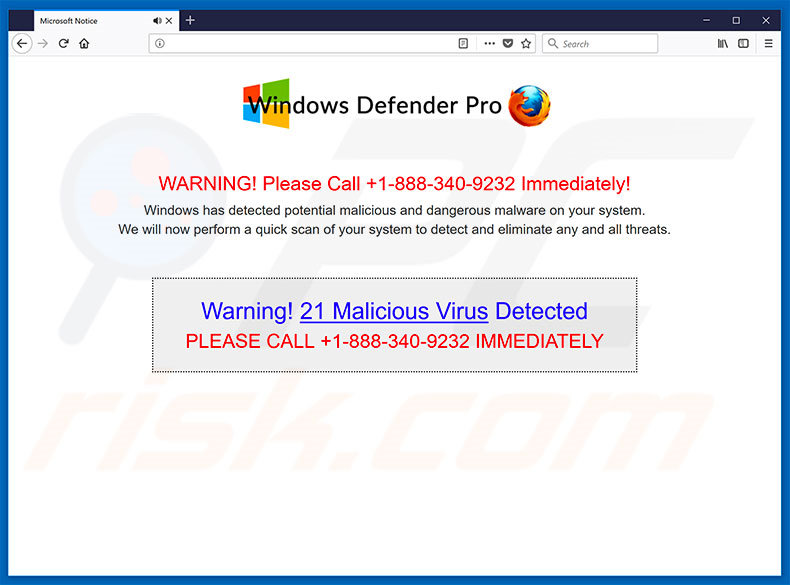
Testo presente su questo sito:
Windows Defender Pro
WARNING! Please Call +1-888-340-9232 Immediately!
Windows has detected potential malicious and dangerous malware on your system. We will now perform a quick scam of your system to detect and eliminate any and all threats.
Warning! 21 Malicious Virus Detected
PLEASE CALL +1-888-340-9232 IMMEDIATELY
Ecco come appare il pop up "ISP HAS BLOCKED YOUR PC" (GIF):
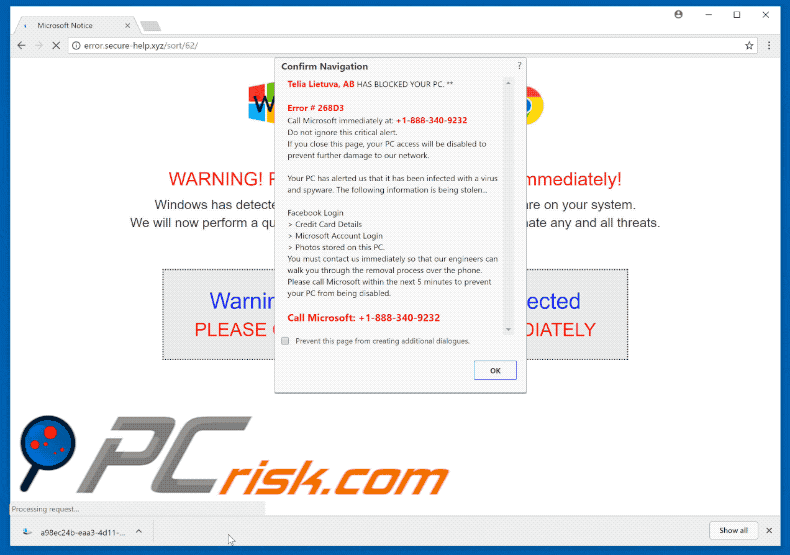
Rimozione automatica istantanea dei malware:
La rimozione manuale delle minacce potrebbe essere un processo lungo e complicato che richiede competenze informatiche avanzate. Combo Cleaner è uno strumento professionale per la rimozione automatica del malware consigliato per eliminare il malware. Scaricalo cliccando il pulsante qui sotto:
SCARICA Combo CleanerScaricando qualsiasi software elencato in questo sito, accetti le nostre Condizioni di Privacy e le Condizioni di utilizzo. Per utilizzare tutte le funzionalità, è necessario acquistare una licenza per Combo Cleaner. Hai a disposizione 7 giorni di prova gratuita. Combo Cleaner è di proprietà ed è gestito da RCS LT, società madre di PCRisk.
Menu rapido:
- Cos'è ISP HAS BLOCKED YOUR PC?
- STEP 1. Disinstallare le applicazioni ingannevoli tramite il Pannello di controllo.
- STEP 2. Rimuovere un adware da Internet Explorer.
- STEP 3. Rimuovere estensioni canalgia da Google Chrome.
- STEP 4. Rimuovere plug-ins fasulli da Mozilla Firefox.
- STEP 5. Rimuovere estensioni canaglia da Safari.
- STEP 6. Rimuovere plug-in sospette da Microsoft Edge.
Come rimuovere un PUP:
Windows 10:

Pulsante destro del mouse nell'angolo in basso a sinistra dello schermo, nel menu di accesso rapido selezionare Pannello di controllo. Nella finestra aperta scegliere Disinstalla un programma.
Windows 7:

Fare clic su Start ("Windows Logo" nell'angolo in basso a sinistra del desktop), scegli Pannello di controllo. Individuare Programmi e fare clic su Disinstalla un programma.
macOS (OSX):

Fare clic su Finder, nella finestra aperta selezionare Applicazioni. Trascinare l'applicazione dalla cartella Applicazioni nel Cestino (che si trova nella Dock), quindi fare clic con il tasto destro sull'icona del Cestino e selezionare Svuota cestino.
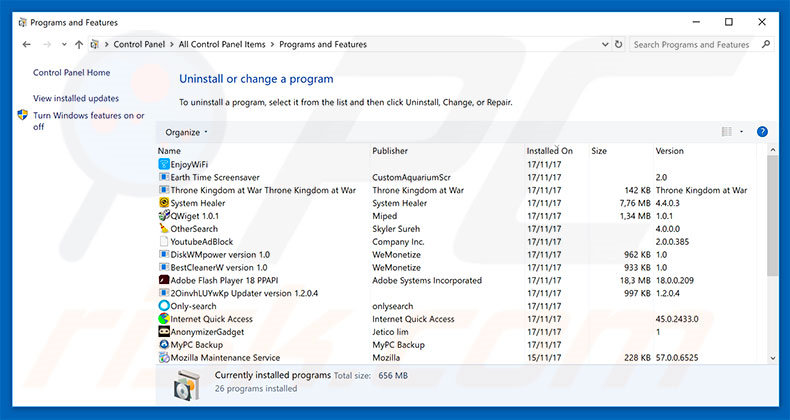
Nella finestra di disinstallazione programmi: cercare ogni programma sospetto recentemente installato, selezionare queste voci e fare clic su "Disinstalla" o "Rimuovi".
Dopo la disinstallazione, eseguire la scansione del computer alla ricerca di eventuali componenti indesiderati rimasti o infezioni di malware possibili con Il miglior software anti-malware.
SCARICA il programma di rimozione per infezioni da malware
Combo Cleaner controlla se il tuo computer è infetto. Per utilizzare tutte le funzionalità, è necessario acquistare una licenza per Combo Cleaner. Hai a disposizione 7 giorni di prova gratuita. Combo Cleaner è di proprietà ed è gestito da RCS LT, società madre di PCRisk.
Rimuovere un adware dai browser Internet:
Video che mostra come rimuovere i plug in sospetti del browser:
 Rimuovere componenti aggiuntivi malevoli da Internet Explorer:
Rimuovere componenti aggiuntivi malevoli da Internet Explorer:
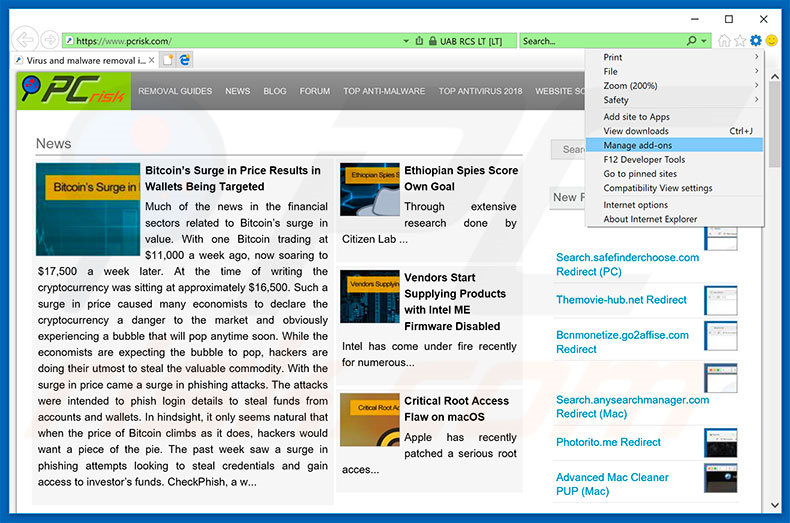
Fare clic sull'icona "ingranaggio"![]() (nell'angolo in alto a di Internet Explorer), selezionare "gestisci componenti aggiuntivi" e selezionare ogni programma sospetto recentemente installato e cliccare su "Rimuovi".
(nell'angolo in alto a di Internet Explorer), selezionare "gestisci componenti aggiuntivi" e selezionare ogni programma sospetto recentemente installato e cliccare su "Rimuovi".
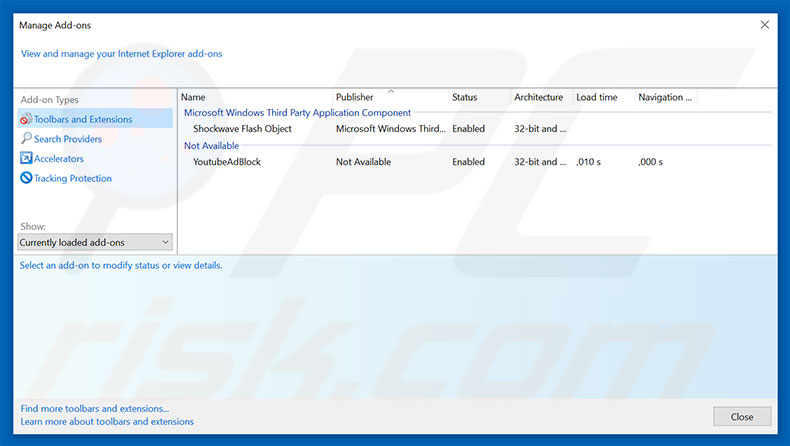
Metodo opzionale:
Se continui ad avere problemi con la rimozione di "isp has blocked your pc" virus, ripristinare le impostazioni di Internet Explorer di default.
Windows XP: Fare clic su Start, fare clic su Esegui, nel tipo di finestra inetcpl.cpl ha aperto Nella finestra aperta fare clic sulla scheda Avanzate, quindi fare clic su Ripristina.

Windows Vista e Windows 7: Fare clic sul logo di Windows, nella casella Tipo di ricerca start inetcpl.cpl e fare clic su Inserisci. Nella finestra aperta fare clic sulla scheda Avanzate, quindi fare clic su Ripristina.

Windows 8: Aprire Internet Explorer e fare clic sull'icona ingranaggio. Selezionare Opzioni Internet. Nella finestra aperta, selezionare la scheda Avanzate e fare clic sul pulsante Reset.

Nella finestra aperta, selezionare la scheda Avanzate

Fare clic sul pulsante Reset.

Confermare che si desidera ripristinare le impostazioni di Internet Explorer di default facendo clic sul pulsante Reset.

 Rimuovere estensioni malevoli da Google Chrome:
Rimuovere estensioni malevoli da Google Chrome:
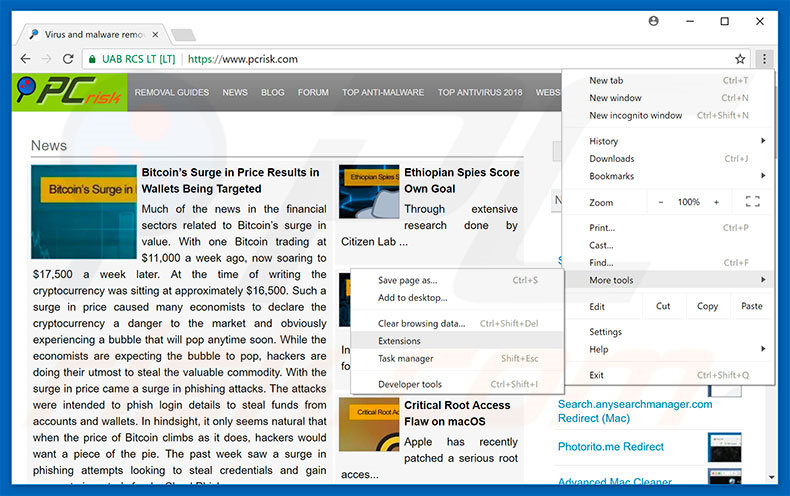
Fare clic sull'icona di menu Chrome ![]() (in alto a destra di Google Chrome), selezionare "Strumenti" e fare clic su "Estensioni". individuare ogni programma sospetto recentemente installato, selezionare queste voci e fare clic sull'icona del cestino.
(in alto a destra di Google Chrome), selezionare "Strumenti" e fare clic su "Estensioni". individuare ogni programma sospetto recentemente installato, selezionare queste voci e fare clic sull'icona del cestino.

Metodo opzionale:
Se continuate ad avere problemi con la rimozione di "isp has blocked your pc" virus, resettate le impostazioni di Google Chrome. Cliccate sull'icona menu du Chrome ![]() (nell'angolo in alto a destra di Google Chrome) e selezionate Impostazioni. Scendete fino in fondo. Cliccate sul link Avanzate….
(nell'angolo in alto a destra di Google Chrome) e selezionate Impostazioni. Scendete fino in fondo. Cliccate sul link Avanzate….

Scendete fino in fondo alla pagina e cliccate su Ripristina (Ripristina le impostazioni originali).

Nella finestra che si aprirà, confermate che volete ripristinare Google Chrome cliccando su Ripristina.

 Rimuovere plug-ins canaglia da Mozilla Firefox:
Rimuovere plug-ins canaglia da Mozilla Firefox:
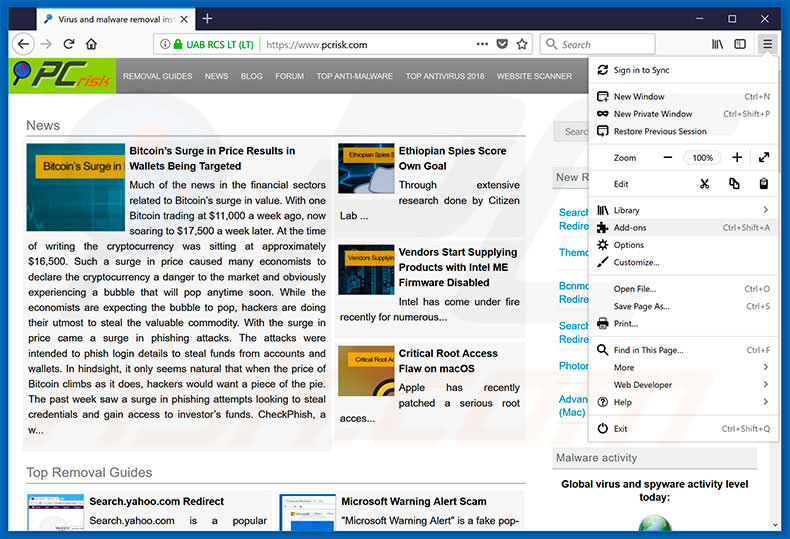
Fai clic sul menu Firefox![]() (nell'angolo in alto a della finestra principale), selezionare "componenti aggiuntivi". Clicca su "Estensioni", nella finestra che si apre, cercare e rimuovere ogni plug in sospetto recentemente installato.
(nell'angolo in alto a della finestra principale), selezionare "componenti aggiuntivi". Clicca su "Estensioni", nella finestra che si apre, cercare e rimuovere ogni plug in sospetto recentemente installato.
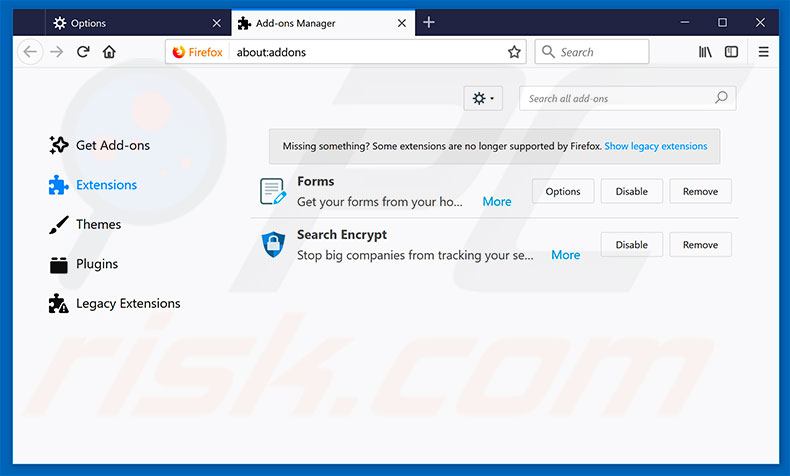
Metodo Opzionale:
Gli utenti di computer che hanno problemi con la rimozione di "isp has blocked your pc" virus, possono ripristinare le impostazioni di Mozilla Firefox.
Apri Mozilla Firefox, in alto a destra della finestra principale fare clic sul menu Firefox, ![]() nel menu aperto fare clic sull'icona Open Menu Guida,
nel menu aperto fare clic sull'icona Open Menu Guida, ![]()

Selezionare Informazioni Risoluzione dei problemi.

nella finestra aperta fare clic sul pulsante Ripristina Firefox.

Nella finestra aperta confermare che si desidera ripristinare le impostazioni di Mozilla Firefox predefinite facendo clic sul pulsante Reset.

 Rimuovi estensioni malevole da Safari:
Rimuovi estensioni malevole da Safari:

Assicurati che il tuo browser Safari è attivo, fare clic sul menu Safari, e selezionare Preferenze ....

Nella finestra aperta cliccare Estensioni, individuare qualsiasi estensione sospetta installato di recente, selezionarla e cliccare su Disinstalla
Metodo opzionale:
Assicurati che il tuo browser Safari sia attivo e clicca sul menu Safari. Dal menu a discesa selezionare Cancella cronologia e dati Sito...

Nella finestra aperta selezionare tutta la cronologia e fare clic sul pulsante Cancella cronologia.

 Rimuovi estensioni malevole da Microsoft Edge:
Rimuovi estensioni malevole da Microsoft Edge:

Fai clic sull'icona del menu Edge![]() (nell'angolo in alto a destra di Microsoft Edge), seleziona "Estensioni". Individua tutti i componenti aggiuntivi sospetti installati di recente e fai clic su "Rimuovi" sotto i loro nomi.
(nell'angolo in alto a destra di Microsoft Edge), seleziona "Estensioni". Individua tutti i componenti aggiuntivi sospetti installati di recente e fai clic su "Rimuovi" sotto i loro nomi.

Metodo opzionale:
Se i problemi con la rimozione di "isp has blocked your pc" virus persistono, ripristinare le impostazioni del browser Microsoft Edge. Fai clic sull'icona del menu Edge ![]() (nell'angolo in alto a destra di Microsoft Edge) e selezionare Impostazioni.
(nell'angolo in alto a destra di Microsoft Edge) e selezionare Impostazioni.

Nel menu delle impostazioni aperto selezionare Ripristina impostazioni.

Seleziona Ripristina le impostazioni ai loro valori predefiniti. Nella finestra aperta, confermare che si desidera ripristinare le impostazioni predefinite di Microsoft Edge facendo clic sul pulsante Ripristina.

- Se questo non ha aiutato, seguire queste alternative istruzioni che spiegano come ripristinare Microsoft Edge.
Sommario:
 Più comunemente gli adware o applicazioni potenzialmente indesiderate si infiltrano nel browser Internet dell'utente attraverso il download di software gratuiti. Si noti che la fonte più sicura per il download di software libero è il siti degli sviluppatori. Per evitare l'installazione di adware bisogna stare molto attenti durante il download e l'installazione di software libero. Quando si installa il programma gratuito già scaricato scegliere le opzioni di installazione personalizzata o avanzata - questo passo rivelerà tutte le applicazioni potenzialmente indesiderate che vengono installate insieme con il vostro programma gratuito scelto.
Più comunemente gli adware o applicazioni potenzialmente indesiderate si infiltrano nel browser Internet dell'utente attraverso il download di software gratuiti. Si noti che la fonte più sicura per il download di software libero è il siti degli sviluppatori. Per evitare l'installazione di adware bisogna stare molto attenti durante il download e l'installazione di software libero. Quando si installa il programma gratuito già scaricato scegliere le opzioni di installazione personalizzata o avanzata - questo passo rivelerà tutte le applicazioni potenzialmente indesiderate che vengono installate insieme con il vostro programma gratuito scelto.
Assistenza di rimozione:
Se si verificano problemi durante il tentativo di rimozione di "isp has blocked your pc" virus dal tuo computer, chiedere assistenza nel nostro forum rimozione malware.
Lascia un commento:
Se disponi di ulteriori informazioni su "isp has blocked your pc" virus o la sua rimozione ti invitiamo a condividere la tua conoscenza nella sezione commenti qui sotto.
Fonte: https://www.pcrisk.com/removal-guides/12012-isp-has-blocked-your-pc-scam
Condividi:

Tomas Meskauskas
Esperto ricercatore nel campo della sicurezza, analista professionista di malware
Sono appassionato di sicurezza e tecnologia dei computer. Ho un'esperienza di oltre 10 anni di lavoro in varie aziende legate alla risoluzione di problemi tecnici del computer e alla sicurezza di Internet. Dal 2010 lavoro come autore ed editore per PCrisk. Seguimi su Twitter e LinkedIn per rimanere informato sulle ultime minacce alla sicurezza online.
Il portale di sicurezza PCrisk è offerto dalla società RCS LT.
I ricercatori nel campo della sicurezza hanno unito le forze per aiutare gli utenti di computer a conoscere le ultime minacce alla sicurezza online. Maggiori informazioni sull'azienda RCS LT.
Le nostre guide per la rimozione di malware sono gratuite. Tuttavia, se vuoi sostenerci, puoi inviarci una donazione.
DonazioneIl portale di sicurezza PCrisk è offerto dalla società RCS LT.
I ricercatori nel campo della sicurezza hanno unito le forze per aiutare gli utenti di computer a conoscere le ultime minacce alla sicurezza online. Maggiori informazioni sull'azienda RCS LT.
Le nostre guide per la rimozione di malware sono gratuite. Tuttavia, se vuoi sostenerci, puoi inviarci una donazione.
Donazione
▼ Mostra Discussione